Matplotlib中如何设置注释文本的字体大小
参考:matplotlib annotate font size
Matplotlib是Python中强大的数据可视化库,它提供了丰富的绘图功能。在数据可视化过程中,为图表添加注释是一种常见的需求,而调整注释文本的字体大小则可以帮助我们更好地突出重要信息或适应不同的展示场景。本文将详细介绍如何在Matplotlib中设置注释文本的字体大小,包括使用annotate()函数、text()函数以及全局字体设置等多种方法。
1. 使用annotate()函数设置字体大小
annotate()函数是Matplotlib中用于添加注释的主要方法。它提供了多种参数来控制注释的样式,其中fontsize参数可以直接设置注释文本的字体大小。
1.1 基本用法
以下是一个简单的示例,展示如何使用annotate()函数添加注释并设置字体大小:
import matplotlib.pyplot as plt
fig, ax = plt.subplots()
ax.plot([1, 2, 3, 4], [1, 4, 2, 3])
ax.annotate('Peak', xy=(2, 4), xytext=(3, 4.5),
fontsize=16,
arrowprops=dict(facecolor='black', shrink=0.05))
plt.title('How to set font size in Matplotlib annotations - how2matplotlib.com')
plt.show()
Output:
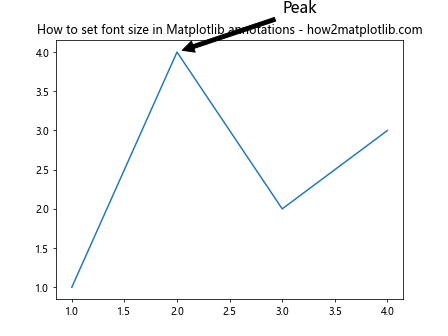
在这个例子中,我们使用fontsize=16来设置注释文本”Peak”的字体大小为16点。xy参数指定了箭头的指向位置,xytext参数指定了文本的位置。
1.2 使用不同的单位
Matplotlib允许我们使用不同的单位来指定字体大小:
import matplotlib.pyplot as plt
fig, ax = plt.subplots()
ax.plot([1, 2, 3, 4], [1, 4, 2, 3])
# 使用点数
ax.annotate('12pt', xy=(1, 1), xytext=(1.5, 1.5), fontsize=12)
# 使用像素
ax.annotate('16px', xy=(2, 4), xytext=(2.5, 4.5), fontsize='16px')
# 使用em单位
ax.annotate('1.5em', xy=(3, 2), xytext=(3.5, 2.5), fontsize='1.5em')
# 使用百分比
ax.annotate('150%', xy=(4, 3), xytext=(3.5, 3.5), fontsize='150%')
plt.title('Font size units in Matplotlib annotations - how2matplotlib.com')
plt.show()
这个例子展示了如何使用不同的单位来设置字体大小。我们可以使用点数(pt)、像素(px)、em单位或百分比来指定字体大小。
1.3 使用相对大小
有时我们可能想要相对于默认字体大小来设置注释文本的大小:
import matplotlib.pyplot as plt
fig, ax = plt.subplots()
ax.plot([1, 2, 3, 4], [1, 4, 2, 3])
# 使用相对大小
ax.annotate('Smaller', xy=(1, 1), xytext=(1.5, 1.5), fontsize='small')
ax.annotate('Larger', xy=(2, 4), xytext=(2.5, 4.5), fontsize='large')
ax.annotate('X-Large', xy=(3, 2), xytext=(3.5, 2.5), fontsize='x-large')
plt.title('Relative font sizes in Matplotlib annotations - how2matplotlib.com')
plt.show()
Output:
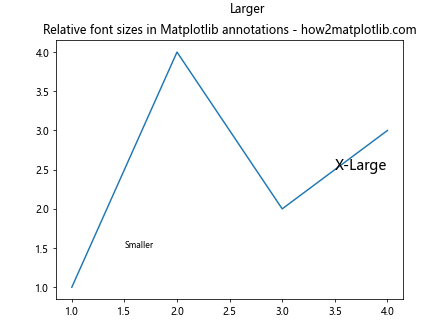
在这个例子中,我们使用了’small’、’large’和’x-large’等相对大小来设置注释文本的字体大小。这种方法可以让注释文本的大小与图表的整体样式保持一致。
2. 使用text()函数设置字体大小
除了annotate()函数,text()函数也是添加文本注释的常用方法。它同样支持设置字体大小。
2.1 基本用法
以下是使用text()函数添加注释并设置字体大小的示例:
import matplotlib.pyplot as plt
fig, ax = plt.subplots()
ax.plot([1, 2, 3, 4], [1, 4, 2, 3])
ax.text(2, 4, 'Maximum', fontsize=14)
ax.text(4, 3, 'End point', fontsize=12)
plt.title('Setting font size with text() function - how2matplotlib.com')
plt.show()
Output:
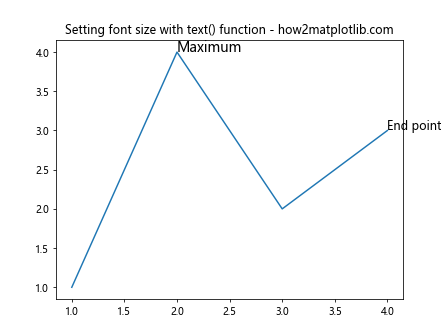
在这个例子中,我们使用text()函数添加了两个文本注释,并分别设置了它们的字体大小。
2.2 结合样式设置
text()函数还允许我们结合其他样式设置来自定义注释文本的外观:
import matplotlib.pyplot as plt
fig, ax = plt.subplots()
ax.plot([1, 2, 3, 4], [1, 4, 2, 3])
ax.text(2, 4, 'Bold', fontsize=16, fontweight='bold')
ax.text(3, 2, 'Italic', fontsize=14, fontstyle='italic')
ax.text(4, 3, 'Red', fontsize=12, color='red')
plt.title('Combining font size with other styles - how2matplotlib.com')
plt.show()
Output:
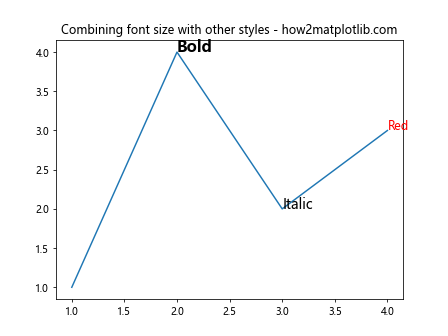
这个例子展示了如何结合字体大小、粗细、样式和颜色等属性来自定义注释文本的外观。
3. 全局设置字体大小
有时我们可能想要为整个图表设置一个统一的字体大小,包括注释文本。Matplotlib提供了几种方法来实现这一点。
3.1 使用rcParams
我们可以使用Matplotlib的rcParams来全局设置字体大小:
import matplotlib.pyplot as plt
plt.rcParams['font.size'] = 14
fig, ax = plt.subplots()
ax.plot([1, 2, 3, 4], [1, 4, 2, 3])
ax.annotate('Annotation 1', xy=(2, 4), xytext=(2.5, 4.5))
ax.text(3, 2, 'Text 1')
plt.title('Global font size setting with rcParams - how2matplotlib.com')
plt.show()
Output:
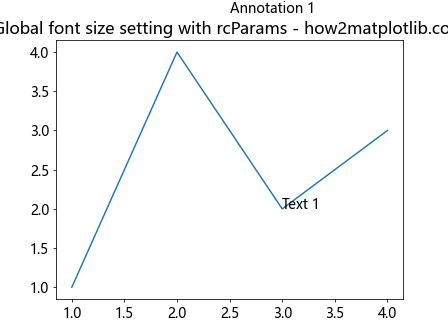
在这个例子中,我们通过设置plt.rcParams['font.size'] = 14来全局设置字体大小为14点。这会影响图表中的所有文本元素,包括注释。
3.2 使用style.context
如果我们只想临时改变字体大小,可以使用style.context:
import matplotlib.pyplot as plt
from matplotlib import style
with style.context({'font.size': 16}):
fig, ax = plt.subplots()
ax.plot([1, 2, 3, 4], [1, 4, 2, 3])
ax.annotate('Annotation 1', xy=(2, 4), xytext=(2.5, 4.5))
ax.text(3, 2, 'Text 1')
plt.title('Temporary font size setting with style.context - how2matplotlib.com')
plt.show()
Output:
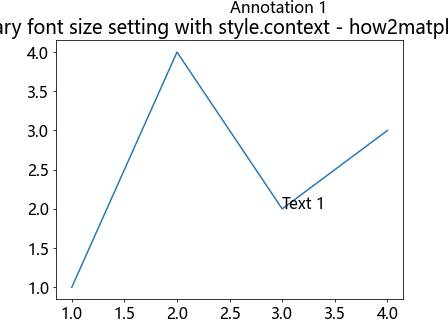
这个方法允许我们在特定的上下文中临时更改字体大小,而不会影响全局设置。
4. 针对特定类型的文本设置字体大小
Matplotlib还允许我们针对特定类型的文本元素设置字体大小,如坐标轴标签、标题等。
4.1 设置坐标轴标签字体大小
import matplotlib.pyplot as plt
fig, ax = plt.subplots()
ax.plot([1, 2, 3, 4], [1, 4, 2, 3])
ax.set_xlabel('X-axis', fontsize=14)
ax.set_ylabel('Y-axis', fontsize=14)
ax.tick_params(axis='both', which='major', labelsize=12)
plt.title('Setting font size for axis labels - how2matplotlib.com')
plt.show()
Output:
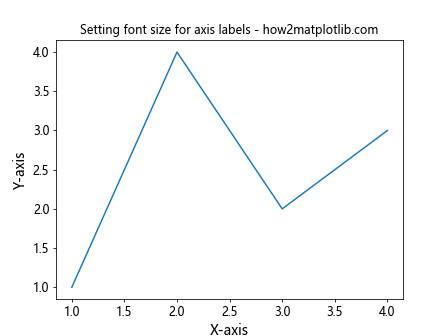
在这个例子中,我们分别设置了X轴和Y轴标签的字体大小,以及刻度标签的字体大小。
4.2 设置标题字体大小
import matplotlib.pyplot as plt
fig, ax = plt.subplots()
ax.plot([1, 2, 3, 4], [1, 4, 2, 3])
ax.set_title('Main Title', fontsize=18)
plt.suptitle('Super Title', fontsize=20)
plt.title('Setting font size for titles - how2matplotlib.com')
plt.show()
Output:
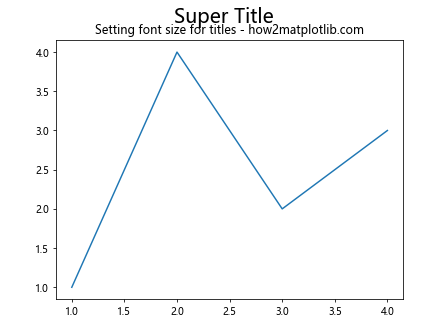
这个例子展示了如何设置主标题和超级标题的字体大小。
5. 动态调整字体大小
在某些情况下,我们可能需要根据图表的大小或其他因素动态调整字体大小。
5.1 根据图表大小调整字体大小
import matplotlib.pyplot as plt
def adjust_fontsize(fig, base_size=12):
width, height = fig.get_size_inches()
size_factor = (width * height) / (8 * 6) # 假设8x6是标准大小
return base_size * size_factor
fig, ax = plt.subplots(figsize=(10, 8))
ax.plot([1, 2, 3, 4], [1, 4, 2, 3])
fontsize = adjust_fontsize(fig)
ax.annotate(f'Dynamic size: {fontsize:.1f}', xy=(2, 4), xytext=(2.5, 4.5), fontsize=fontsize)
plt.title('Dynamic font size adjustment - how2matplotlib.com')
plt.show()
Output:
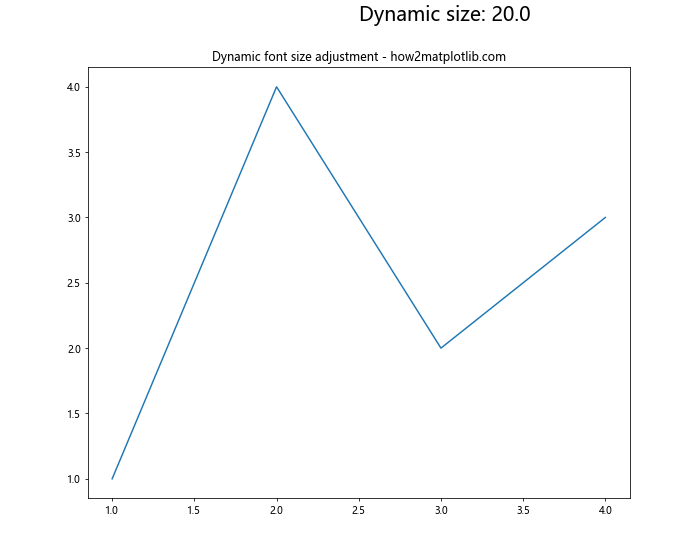
这个例子展示了如何根据图表的大小动态计算并设置注释文本的字体大小。
5.2 使用相对大小和缩放因子
import matplotlib.pyplot as plt
fig, ax = plt.subplots()
ax.plot([1, 2, 3, 4], [1, 4, 2, 3])
base_size = plt.rcParams['font.size']
scale_factor = 1.5
ax.annotate('Scaled annotation', xy=(2, 4), xytext=(2.5, 4.5),
fontsize=base_size * scale_factor)
plt.title('Scaling font size relative to base size - how2matplotlib.com')
plt.show()
Output:
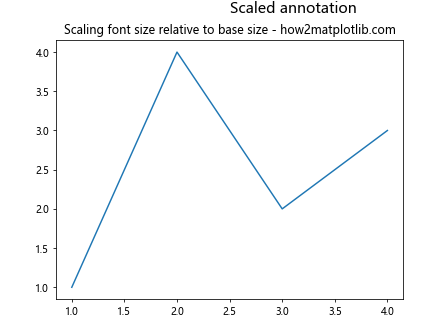
这个例子展示了如何使用相对于基础字体大小的缩放因子来设置注释文本的字体大小。
6. 处理多个注释的字体大小
当我们需要在图表中添加多个注释时,可能希望它们的字体大小保持一致或有规律的变化。
6.1 使用循环设置多个注释的字体大小
import matplotlib.pyplot as plt
fig, ax = plt.subplots()
ax.plot([1, 2, 3, 4, 5], [1, 4, 2, 3, 5])
points = [(1, 1), (2, 4), (3, 2), (4, 3), (5, 5)]
sizes = [10, 12, 14, 16, 18]
for (x, y), size in zip(points, sizes):
ax.annotate(f'Point ({x},{y})', xy=(x, y), xytext=(x+0.1, y+0.1),
fontsize=size, arrowprops=dict(arrowstyle='->'))
plt.title('Multiple annotations with different font sizes - how2matplotlib.com')
plt.show()
Output:
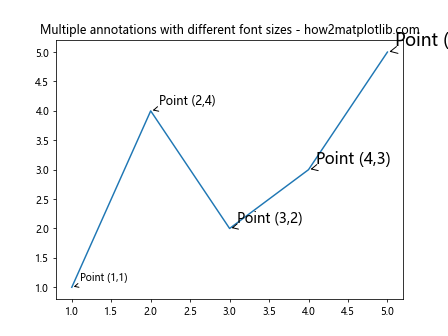
这个例子展示了如何使用循环为多个注释设置不同的字体大小。
6.2 使用字典管理注释样式
import matplotlib.pyplot as plt
fig, ax = plt.subplots()
ax.plot([1, 2, 3, 4], [1, 4, 2, 3])
annotation_styles = {
'small': {'fontsize': 10, 'color': 'red'},
'medium': {'fontsize': 14, 'color': 'green'},
'large': {'fontsize': 18, 'color': 'blue'}
}
ax.annotate('Small', xy=(1, 1), xytext=(1.5, 1.5), **annotation_styles['small'])
ax.annotate('Medium', xy=(2, 4), xytext=(2.5, 4.5), **annotation_styles['medium'])
ax.annotate('Large', xy=(3, 2), xytext=(3.5, 2.5), **annotation_styles['large'])
plt.title('Managing annotation styles with dictionary - how2matplotlib.com')
plt.show()
Output:
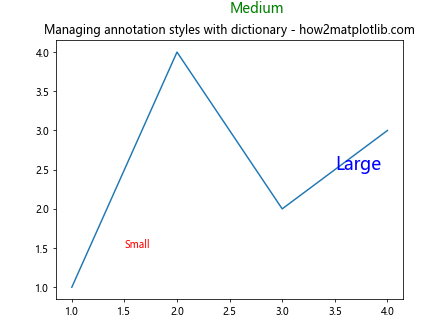
这个例子展示了如何使用字典来管理不同注释的样式,包括字体大小和颜色。
7. 处理长文本注释的字体大小
当注释文本较长时,我们可能需要特别考虑字体大小和换行问题。
7.1 自动换行长文本注释
import matplotlib.pyplot as plt
import textwrap
fig, ax = plt.subplots()
ax.plot([1, 2, 3, 4], [1, 4, 2, 3])
long_text = "This is a long annotation text that needs to be wrapped to fit nicely in the plot area - how2matplotlib.com"
wrapped_text = textwrap.fill(long_text, width=20)
ax.annotate(wrapped_text, xy=(2, 4), xytext=(2.5, 4.5),
fontsize=10, ha='left', va='bottom',
bbox=dict(boxstyle='round,pad=0.5', fc='yellow', alpha=0.5),
arrowprops=dict(arrowstyle='->'))
plt.title('Wrapping long annotation text - how2matplotlib.com')
plt.show()
Output:
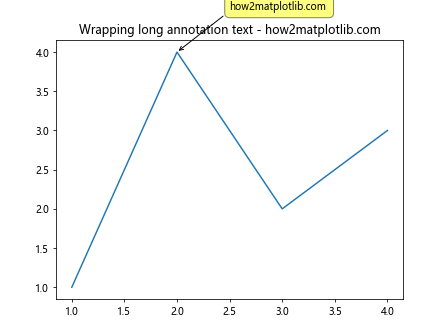
这个例子展示了如何使用textwrap模块来自动换行长文本注释,并设置适当的字体大小以确保可读性。
7.2 调整长文本注释的字体大小和位置
import matplotlib.pyplot as plt
fig, ax = plt.subplots(figsize=(10, 6))
ax.plot([1, 2, 3, 4], [1, 4, 2, 3])
long_text = "This is a long annotation text that demonstrates how to adjust font size and position for better readability - how2matplotlib.com"
ax.annotate(long_text, xy=(2, 4), xytext=(3, 4.5),
fontsize=8, ha='center', va='center',
bbox=dict(boxstyle='round,pad=0.5', fc='lightblue', alpha=0.5),
arrowprops=dict(arrowstyle='->'),
wrap=True)
plt.title('Adjusting font size and position for long annotations - how2matplotlib.com')
plt.show()
Output:
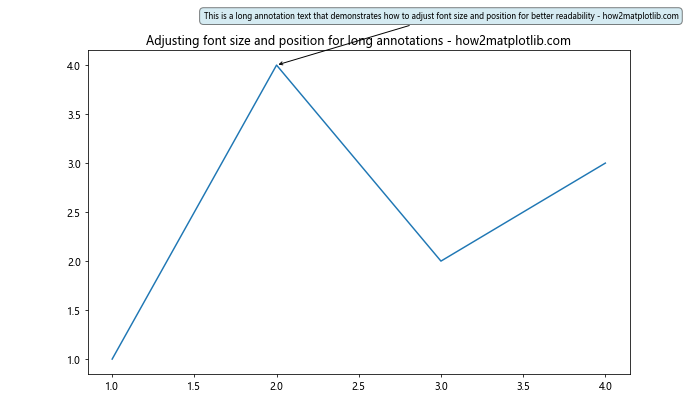
在这个例子中,我们通过调整字体大小和注释框的位置来适应长文本。使用较小的字体大小(fontsize=8)和居中对齐可以提高长文本注释的可读性。
8. 使用LaTeX渲染数学公式注释
Matplotlib支持使用LaTeX渲染数学公式,这在添加包含数学符号的注释时非常有用。
8.1 基本LaTeX公式注释
import matplotlib.pyplot as plt
plt.rcParams['text.usetex'] = True
plt.rcParams['font.family'] = 'serif'
fig, ax = plt.subplots()
ax.plot([1, 2, 3, 4], [1, 4, 2, 3])
ax.annotate(r'y = x^2', xy=(2, 4), xytext=(2.5, 4.5),
fontsize=16,
arrowprops=dict(arrowstyle='->'))
plt.title('LaTeX formula annotation - how2matplotlib.com')
plt.show()
这个例子展示了如何使用LaTeX渲染简单的数学公式注释。注意我们需要设置plt.rcParams['text.usetex'] = True来启用LaTeX渲染。
8.2 复杂LaTeX公式注释
import matplotlib.pyplot as plt
plt.rcParams['text.usetex'] = True
plt.rcParams['font.family'] = 'serif'
fig, ax = plt.subplots(figsize=(10, 6))
ax.plot([1, 2, 3, 4], [1, 4, 2, 3])
formula = r'\int_{0}^{\infty} e^{-x^2} dx = \frac{\sqrt{\pi}}{2}'
ax.annotate(formula, xy=(2, 4), xytext=(3, 4.5),
fontsize=14, ha='center', va='center',
bbox=dict(boxstyle='round,pad=0.5', fc='white', ec='gray', alpha=0.8),
arrowprops=dict(arrowstyle='->'))
plt.title('Complex LaTeX formula annotation - how2matplotlib.com')
plt.show()
这个例子展示了如何在注释中使用更复杂的LaTeX公式。通过调整字体大小和添加背景框,我们可以使数学公式注释更加醒目和易读。
9. 动态调整注释字体大小以适应图表大小
在某些情况下,我们可能需要根据图表的大小动态调整注释的字体大小,以确保注释在不同大小的图表中都能保持良好的可读性。
9.1 基于图表尺寸的动态字体大小
import matplotlib.pyplot as plt
def get_dynamic_fontsize(fig, base_size=12, scale_factor=0.05):
width, height = fig.get_size_inches()
fig_area = width * height
return base_size + scale_factor * fig_area
fig, ax = plt.subplots(figsize=(8, 6))
ax.plot([1, 2, 3, 4], [1, 4, 2, 3])
fontsize = get_dynamic_fontsize(fig)
ax.annotate(f'Dynamic fontsize: {fontsize:.1f}', xy=(2, 4), xytext=(2.5, 4.5),
fontsize=fontsize,
arrowprops=dict(arrowstyle='->'))
plt.title('Dynamic font size based on figure size - how2matplotlib.com')
plt.show()
Output:
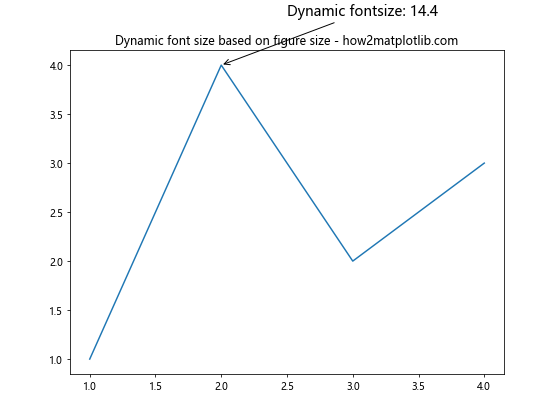
这个例子展示了如何根据图表的面积动态计算注释的字体大小。这种方法可以确保注释在不同大小的图表中都保持适当的比例。
9.2 响应式字体大小调整
import matplotlib.pyplot as plt
from matplotlib.backends.backend_agg import FigureCanvasAgg
def on_resize(event):
fontsize = get_dynamic_fontsize(fig)
for text in ax.texts:
text.set_fontsize(fontsize)
fig.canvas.draw_idle()
def get_dynamic_fontsize(fig, base_size=12, scale_factor=0.05):
width, height = fig.get_size_inches()
fig_area = width * height
return base_size + scale_factor * fig_area
fig, ax = plt.subplots(figsize=(8, 6))
ax.plot([1, 2, 3, 4], [1, 4, 2, 3])
fontsize = get_dynamic_fontsize(fig)
ax.annotate('Resizable annotation', xy=(2, 4), xytext=(2.5, 4.5),
fontsize=fontsize,
arrowprops=dict(arrowstyle='->'))
fig.canvas.mpl_connect('resize_event', on_resize)
plt.title('Responsive font size adjustment - how2matplotlib.com')
plt.show()
Output:
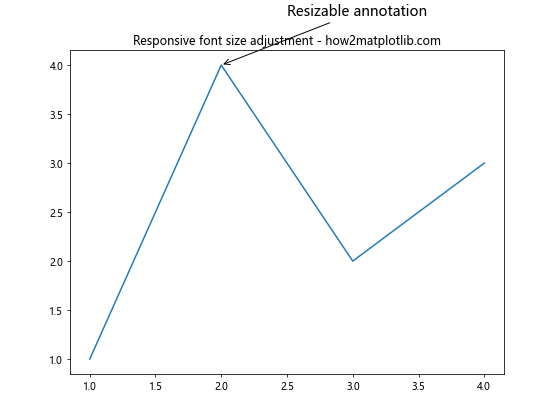
这个例子演示了如何创建一个响应式的注释,其字体大小会随着图表大小的变化而自动调整。通过连接resize_event,我们可以在图表大小改变时动态更新注释的字体大小。
10. 使用不同字体样式设置注释字体大小
Matplotlib允许我们使用不同的字体样式来设置注释的字体大小,这可以帮助我们创建更具视觉吸引力的图表。
10.1 使用不同字体家族
import matplotlib.pyplot as plt
fig, ax = plt.subplots(figsize=(10, 6))
ax.plot([1, 2, 3, 4], [1, 4, 2, 3])
ax.annotate('Sans-Serif', xy=(1, 1), xytext=(1.5, 1.5),
fontsize=14, family='sans-serif')
ax.annotate('Serif', xy=(2, 4), xytext=(2.5, 4.5),
fontsize=14, family='serif')
ax.annotate('Monospace', xy=(3, 2), xytext=(3.5, 2.5),
fontsize=14, family='monospace')
plt.title('Different font families for annotations - how2matplotlib.com')
plt.show()
Output:
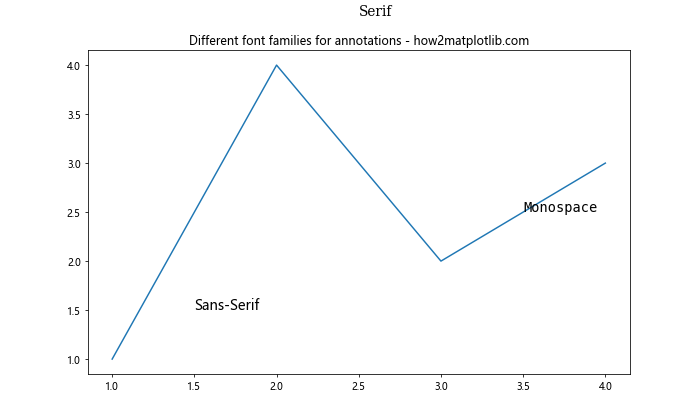
这个例子展示了如何使用不同的字体家族(sans-serif、serif和monospace)来设置注释的样式。
10.2 组合字体样式和大小
import matplotlib.pyplot as plt
fig, ax = plt.subplots(figsize=(10, 6))
ax.plot([1, 2, 3, 4], [1, 4, 2, 3])
ax.annotate('Bold', xy=(1, 1), xytext=(1.5, 1.5),
fontsize=14, fontweight='bold')
ax.annotate('Italic', xy=(2, 4), xytext=(2.5, 4.5),
fontsize=14, fontstyle='italic')
ax.annotate('Bold Italic', xy=(3, 2), xytext=(3.5, 2.5),
fontsize=14, fontweight='bold', fontstyle='italic')
plt.title('Combining font styles and sizes - how2matplotlib.com')
plt.show()
Output:
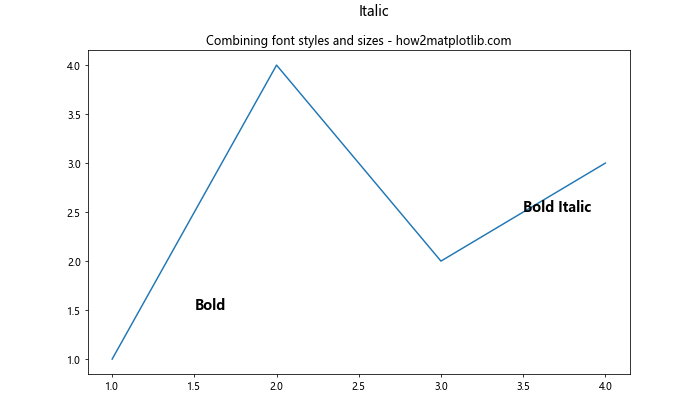
这个例子展示了如何组合不同的字体样式(粗体、斜体)和大小来创建多样化的注释效果。
结论
在Matplotlib中设置注释文本的字体大小是一个重要的技能,它可以帮助我们创建更加清晰、美观和信息丰富的数据可视化图表。通过本文介绍的各种方法和技巧,我们可以灵活地控制注释文本的大小,以适应不同的场景和需求。
从基本的fontsize参数设置,到使用不同的单位和相对大小,再到全局设置和动态调整,我们探讨了多种控制字体大小的方法。我们还学习了如何处理长文本注释、使用LaTeX渲染数学公式,以及如何根据图表大小动态调整字体大小。
在实际应用中,选择合适的字体大小和样式不仅可以提高图表的可读性,还能突出重要信息,使整个图表更具吸引力。通过结合不同的字体样式、大小和颜色,我们可以创建出既美观又富有信息量的数据可视化作品。
最后,记住字体大小的设置应该与整个图表的风格和目的相协调。在不同的展示场景中(如学术论文、演示文稿或网页),可能需要调整字体大小以适应特定的要求。通过灵活运用本文介绍的技巧,你将能够在各种情况下创建出专业、清晰的Matplotlib图表。
 极客笔记
极客笔记